windows10パスワードが多くの人に知られたり、パソコンで一つのログインパスワードを長く使ったりすると、パソコン パスワードのセキュリティは徐々に弱まります。ハッカーを回避し、コンピューターのデータを保護するには、windows10 ログイン パスワードを変更しなければいけないことがあります。
それに、パソコンを誰かに譲ってあげるときや仕事で使うパソコンが変わったときなどです。自分で使い続けるパソコンでも定期的にパスワードを変更した方が安全です。どのようにしてwindows 10パソコンでログイン パスワードを変更したら良いのか解説していきます。
Windows 10 パソコンでログイン パスワードを変更する
すでにログインできている状態のwindows 10 パソコンでログイン パスワードを変更するには、どうしたら良いでしょうか。下記の操作手順に従って、うまくwindows 10 ログイン パスワードを変更します。
ステップ1:「Windows」キーをクリックし、「設定」を押して、Windowsの設定の画面が表示します。
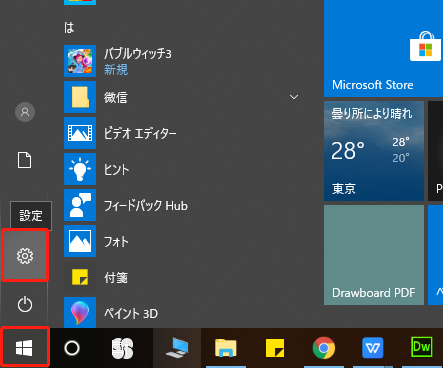
ステップ2:Windowsの設定の画面で「アカウント」をクリックします。
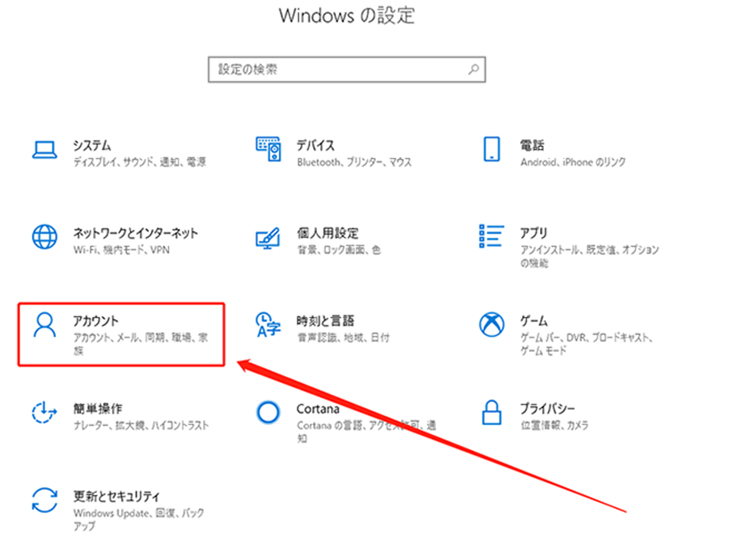
ステップ3:「サインイン オプション」から「変更」を押して、パスワードの変更の項目を実行します。
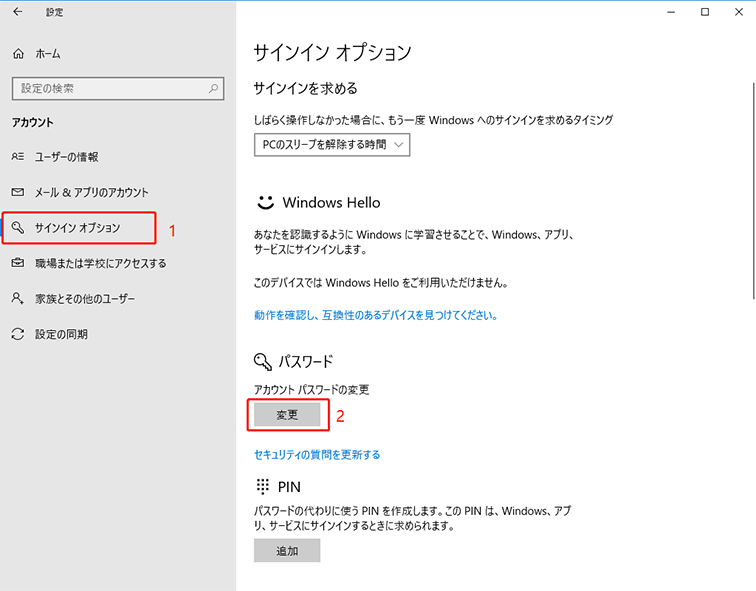
ステップ4:現在使っているwindows パスワードを入力して、「次へ」をクリックします。
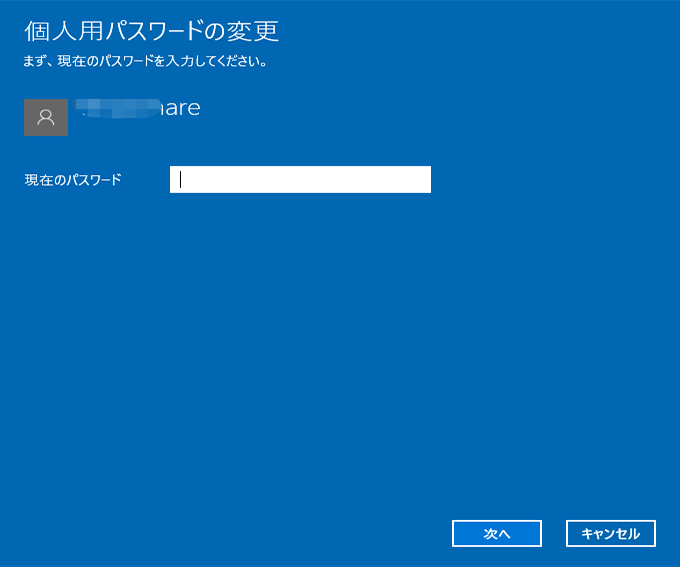
ステップ5:新しいパスワードも続けて入力して、「次へ」を押します。パスワードを忘れたときのためにパスワードを思い出すヒントの設定も出来ます。
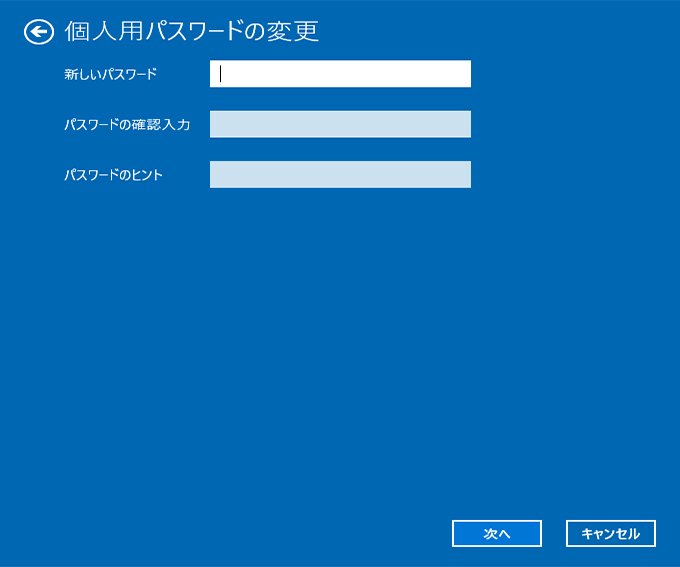
ステップ6:パスワードを変更するアカウントが表示し、「完了」をクリックして、パスワードの変更が成功しました。
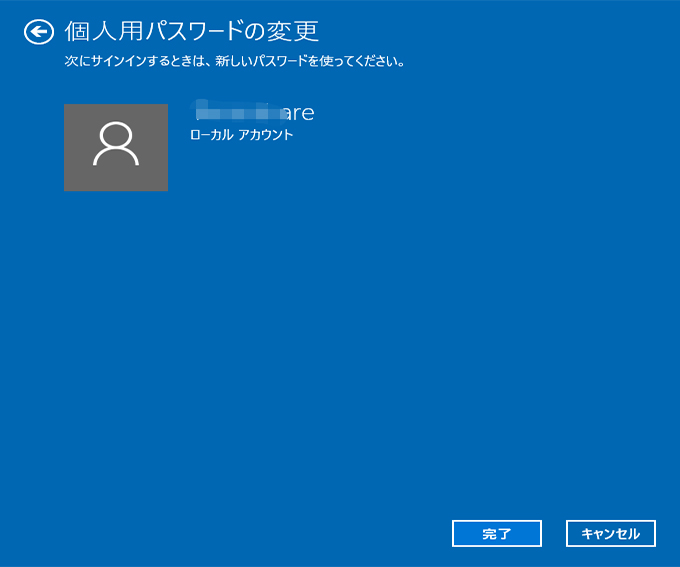
windows10 パスワードを忘れた?どう変更するの?
PassFab 4WinKeyでwindows 10 パスワードを変更する
Windows 10 パソコン パスワードをうっかり忘れてしまった場合はどうしたら良いでしょうか。現在のパスワードがわからないと、上記のパスワードを変更する方法を使えません。また、何回かパスワードの入力を間違ってしまうとロックされることがあります。ロックされたwindows 10 パソコンのログイン パスワードをどう変更したら良いでしょうか。
この場合はOSの再インストールが必要だという人がいるかもしれません。しかし、Windows 10をインストールし直すと、パソコンの中のデータがすべて無くなってしまいます。それは困ると感じる人には4WinKeyというソフトをおすすめします。
PassFab 4WinKeyは、windows パスワードに向けの専門的なパスワード リセット ツールとして、windowsパスワードリセットディスク(USB/CD/DVD)を簡単に作成、ワンクリックですべてのWindows アカウントのログイン パスワードを素早く削除またはリセットすることができます。パスワード ロックを迅速に解除することが可能です。
Windowsパスワードリセットツールをどのように使ったら良いでしょうか。これから、windows 10 パソコンでログイン パスワードを変更する操作方法を紹介します。
ステップ1:ロックされたパソコンでなく、別のPC/MacでPassFab 4WinKeyをダウンロードして起動します。
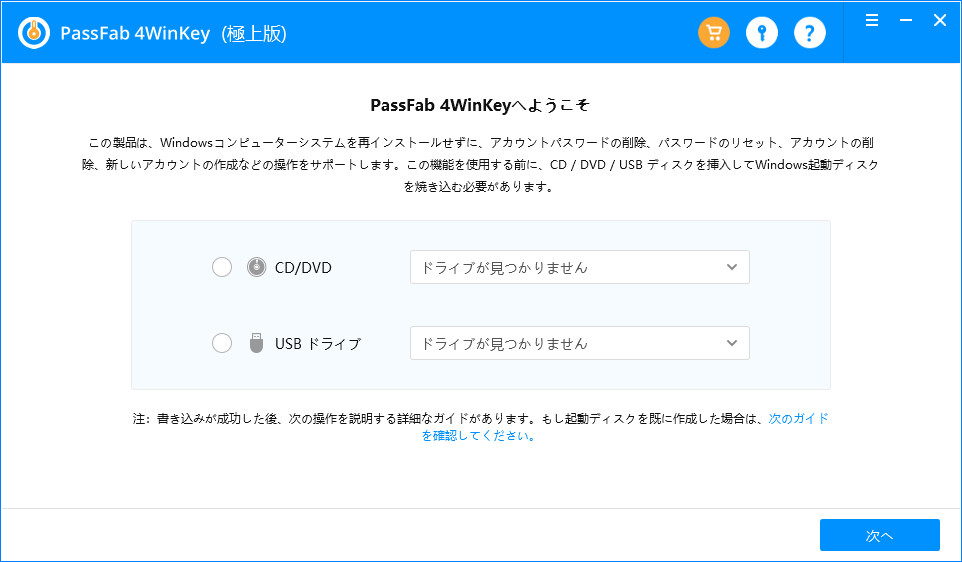
ステップ2:USB/CD/DVDをPC/Macに挿入し、お使いの起動ディスクを選択して、「次へ」をクリックします。Windows パスワードリセットディスク(USB/CD/DVD)を作成します。
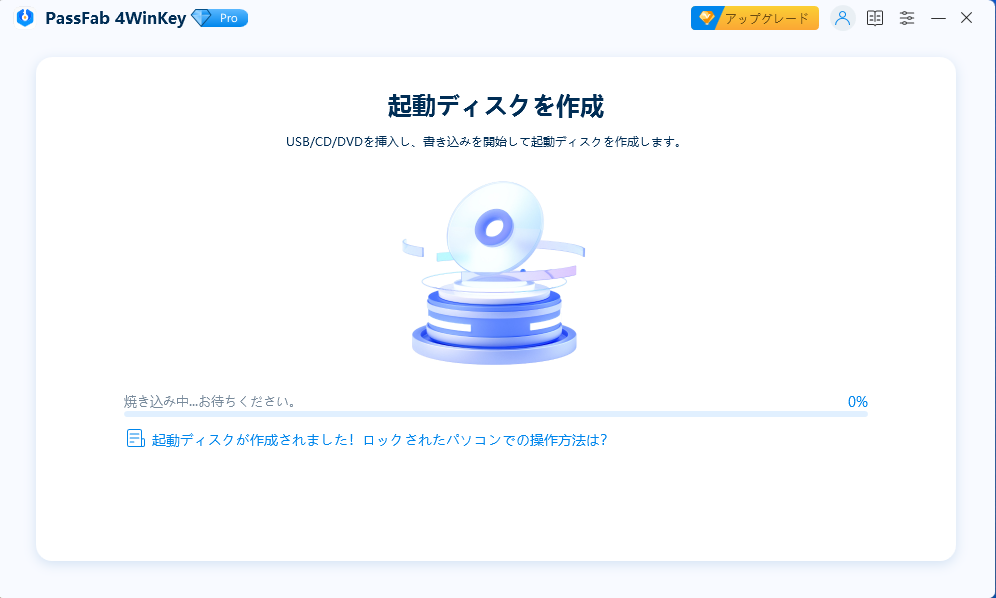
ステップ3:作成したUSB/CD/DVDをロックされたパソコンに挿入して、パソコンを起動します。
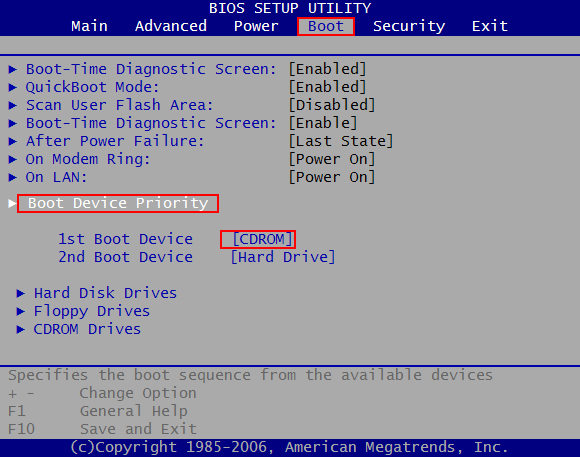
ステップ4:使用しているWindowsのバージョンを選び、「パスワードをリセット」にチェックを入れて、「次へ」をクリックします。
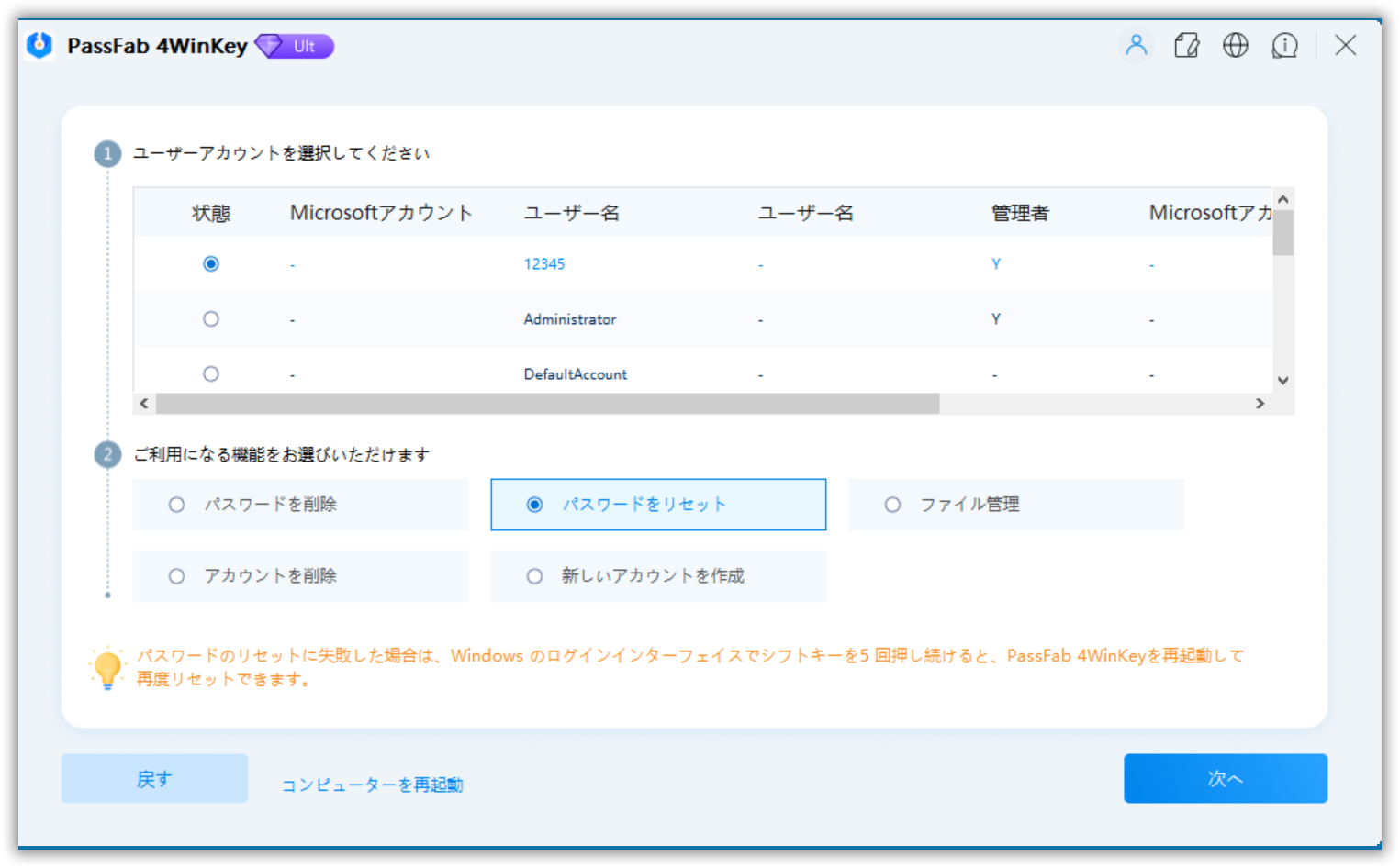
ステップ5:パスワードを変更したいユーザーアカウントを選び、新しいパスワードを設定して、「リセット」をクリックします。
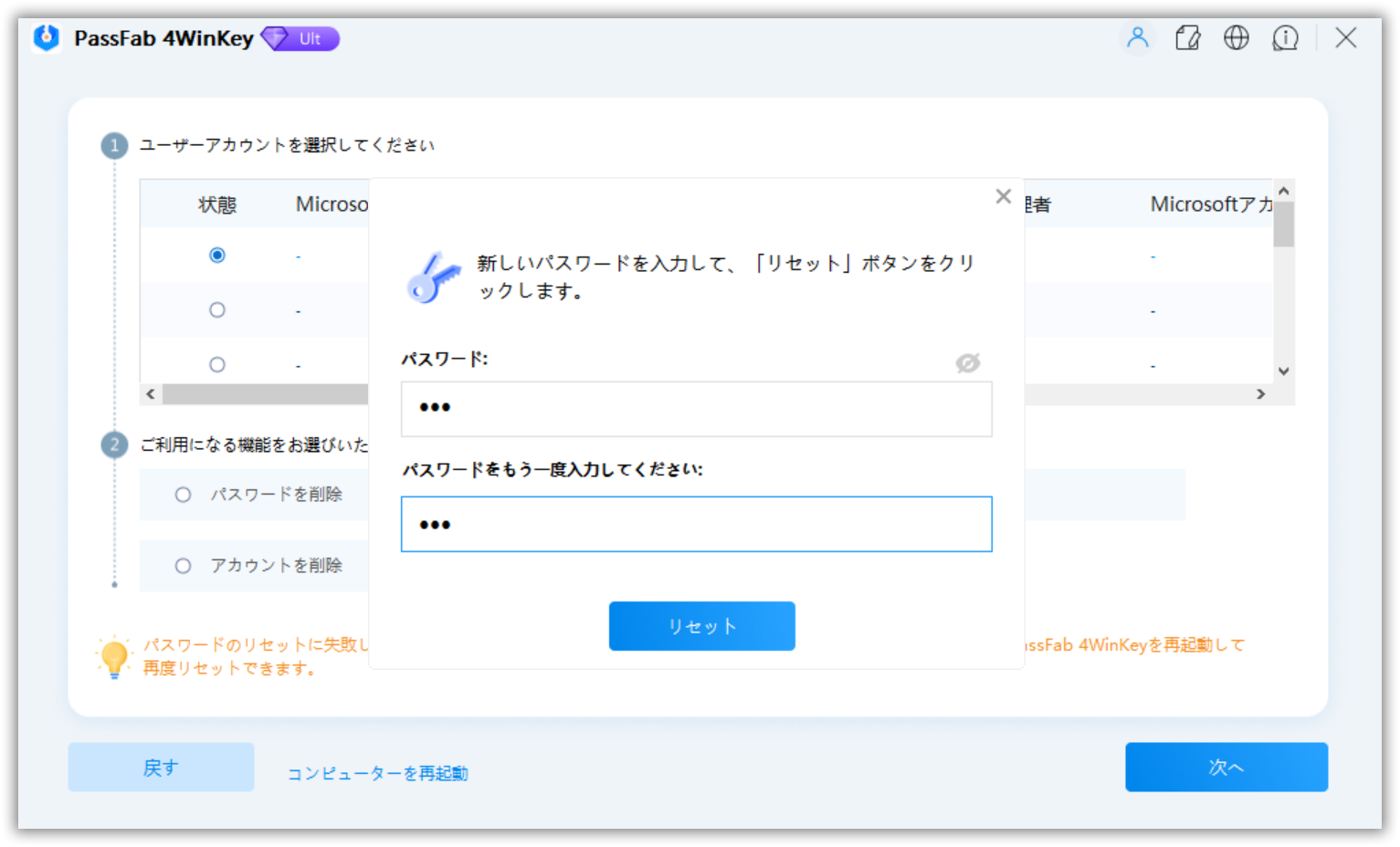
どんな操作をしたら良いのか毎回画面に指示が出るので、簡単にwindows 10 パスワードの変更ができます。パスワードの変更を適用するには最後にパソコンを再起動しなければなりません。
まとめ
Windows 10 ログイン パスワードを変更するときには4WinKeyを使うと便利です。特にパスワードを打ち間違えてwindows 10 パソコンがロックしてしまったときには助かります。Windows 10 パスワード リセット ソフトを使用すれば、Windows 10の再インストールが必要ありません。パソコンの中のデータを失うことなくパスワードの変更が行えます。 4WinKeyは操作が簡単なので、今までパスワードのリセットをしたことがない人でも画面の指示に従っていけば良いので使いやすいですよ。
